Jak naprawić problem z ekranem ładowania Skyrim Infinite?

Poznaj skuteczne metody rozwiązywania frustrujących problemów z nieskończonym ekranem ładowania w Skyrim, zapewniając płynniejszą i nieprzerwaną rozgrywkę.
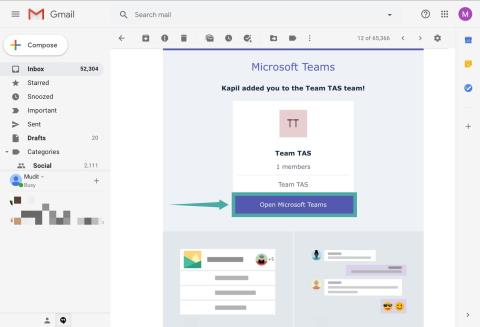
Microsoft Teams to doskonałe narzędzie, które może łatwo pomóc wielu członkom zespołu współpracować ze sobą zdalnie. Zawiera czaty, możliwość udostępniania plików, a nawet sekcje wiki, które mogą pomóc określić wytyczne dotyczące projektu na dany dzień. Rejestracja w Microsoft Teams to dość prosty proces. Wszystko, czego potrzebujesz, to identyfikator e-mail Twojej organizacji lub link z zaproszeniem od administratora.
Jeśli masz problemy z zalogowaniem się do Microsoft Teams, trafiłeś na idealną stronę internetową. Stworzyliśmy przewodnik krok po kroku, który pomoże Ci łatwo zarejestrować się w Microsoft Teams, niezależnie od tego, czy używasz linku z zaproszeniem, czy identyfikatora e-mail organizacji. Zacznijmy.
POWIĄZANE: 41 super przydatnych skrótów Microsoft Teams, które musisz znać
Zawartość
Zarejestruj się za pomocą linku z zaproszeniem
Jeśli Twoja organizacja wysłała Ci wiadomość e-mail z zaproszeniem do dołączenia do Microsoft Teams, możesz łatwo zarejestrować się w usłudze, korzystając z przewodnika znajdującego się poniżej. W przeciwnym razie skorzystaj z drugiego przewodnika poniżej.
Krok 1: Otwórz swoją ulubioną przeglądarkę i zaloguj się na swoje konto e-mail.
Krok 2: Przejdź do e-maila otrzymanego od administratora w sprawie dołączenia do organizacji.
Krok 3: Zobaczysz opcję zatytułowaną „ Otwórz Microsoft Teams ”. Kliknij go, a łącze przekieruje Cię do strony zespołu, na której będziesz mieć możliwość skorzystania z internetowej aplikacji Microsoft Teams lub klienta stacjonarnego.

Uwaga: Jeśli korzystasz z urządzenia mobilnego, nastąpi przekierowanie do strony z łączem Sklep Play/App Store dla aplikacji mobilnej Microsoft Teams. Możesz pobrać aplikację i kontynuować proces rejestracji, korzystając z tego samego przewodnika.
Krok 4: Zostaniesz teraz przekierowany na stronę logowania, na której będziesz musiał użyć swojego identyfikatora konta Microsoft, aby zalogować się do Microsoft Teams.
Uwaga: jeśli nie masz identyfikatora Microsoft, musisz go teraz utworzyć ( odwiedź tę stronę ).

Krok 5: Wprowadź odpowiednie dane uwierzytelniające i zaloguj się na swoje konto.
Uwaga: jeśli jesteś już zalogowany na konto Microsoft w przeglądarce, będziesz mieć możliwość zalogowania się do usługi przy użyciu istniejącego konta. W ten sposób nie będziesz musiał ponownie wpisywać hasła.
Krok 6: Teraz ustaw swoją nazwę użytkownika i zdjęcie profilowe na następnym ekranie.

Powinieneś być teraz zalogowany do swojego konta Microsoft Teams.
Zarejestruj się przy użyciu identyfikatora e-mail organizacji
Najpierw musisz utworzyć konto Microsoft. Po zakończeniu będziesz mógł zalogować się do Microsoft Teams.
Krok 1: Odwiedź stronę Microsoft Signup tutaj w przeglądarce.

Krok 2: Wpisz identyfikator e-mail swojej organizacji w polu tekstowym. Jeśli chcesz zamiast tego użyć swojego numeru telefonu, kliknij opcję „ Użyj zamiast tego numeru telefonu ” pod polem tekstowym.
Uwaga: możesz również uzyskać nowy identyfikator od firmy Microsoft, korzystając z opcji „ uzyskaj nowy adres e-mail ”. Ten nowy identyfikator może być nowym kontem programu Outlook lub nowym kontem Hotmail.

Krok 3: Kliknij „ Dalej ” w prawym dolnym rogu, aby przejść do następnej strony. Wprowadź na tym ekranie bezpieczne hasło, którego nie używałeś nigdzie indziej. Po zakończeniu kliknij „ Dalej ”.
Krok 4: Sprawdź swoją skrzynkę odbiorczą. Musisz otrzymać wiadomość e-mail zawierającą kod weryfikacyjny od firmy Microsoft. Wprowadź ten kod w polu Zweryfikuj e-mail, jak pokazano poniżej.

Uwaga: możesz zostać poproszony o wypełnienie captcha w następnym kroku, aby zweryfikować swoją tożsamość jako człowieka. Wpisz captcha w odpowiednim polu tekstowym i kliknij „ Dalej ” w prawym dolnym rogu ekranu.
Krok 5: Twoje konto zostanie teraz utworzone w firmie Microsoft. Odwiedź stronę główną Microsoft Teams już teraz.
Krok 6: Stuknij w „ Zaloguj się ” na środku ekranu. Zostaniesz teraz przekierowany do strony logowania w nowej karcie.

Krok 7: Użyj poświadczeń swojego identyfikatora Microsoft, który właśnie utworzyliśmy, aby zalogować się do Microsoft Teams. Po zakończeniu kliknij „ Dalej ”.

Krok 8: Zostaniesz teraz przeniesiony na stronę „ Opowiedz nam o sobie ”, gdzie będziesz musiał podać niezbędne dane osobowe o sobie. Wypełnij wymagane pole, a przycisk „ Dalej ” u dołu ekranu powinien teraz stać się aktywny. Kliknij go, gdy skończysz wypełniać wszystkie szczegóły.
Uwaga: jeśli podałeś swoje dane osobowe podczas wcześniejszej rejestracji konta Microsoft, możesz przejść od razu do następnego kroku.
Krok 9: W sekcji „ Dziękujemy za wybranie Microsoft Teams ” na ekranie pojawi się komunikat „ Chodźmy ”. Kliknij go, aby rozpocząć korzystanie z Microsoft Teams.
Uwaga: wyświetlenie monitu może potrwać kilka minut, zwłaszcza jeśli korzystasz z sieci o niskiej prędkości. Prosimy o cierpliwość i nie odświeżanie strony za wszelką cenę.

Powinieneś teraz być zarejestrowany na swoim koncie Microsoft Teams przy użyciu identyfikatora e-mail organizacji. Możesz teraz dołączać do różnych grup, rozmawiać ze współpracownikami i uczestniczyć w projektach za pomocą samego Microsoft Teams.
Jak oceniasz swoje doświadczenia z Microsoft Teams? Czy podczas rejestracji napotkałeś jakieś problemy? Czy nasz przewodnik krok po kroku Ci pomógł? Podziel się z nami swoimi przemyśleniami i opiniami w sekcji komentarzy poniżej.
Poznaj skuteczne metody rozwiązywania frustrujących problemów z nieskończonym ekranem ładowania w Skyrim, zapewniając płynniejszą i nieprzerwaną rozgrywkę.
Nagle nie mogę pracować z ekranem dotykowym zgodnym ze skargą na HID. Nie mam pojęcia, co uderzyło w mój komputer. Jeśli to ty, oto kilka poprawek.
Chcesz wiedzieć, jak możesz przesyłać strumieniowo Aquamana, nawet jeśli nie jest on dostępny w Twoim kraju do przesyłania strumieniowego? Czytaj dalej, a pod koniec posta będziesz mógł cieszyć się Aquamanem.
Dowiedz się, jak łatwo zapisać stronę internetową w formacie PDF i odkryj różne metody i narzędzia do konwertowania treści internetowych na przenośne pliki PDF w celu uzyskania dostępu w trybie offline i udostępniania.
Ten blog pomoże użytkownikom pobrać, zainstalować i zaktualizować sterownik Logitech G510, aby zapewnić im pełne wykorzystanie funkcji tej klawiatury Logitech.
Poznaj kroki rozwiązywania problemów i sprawdzone metody rozwiązywania problemów z opóźnieniami w Rainbow Six Siege, zapewniając płynniejszą i przyjemniejszą rozgrywkę
Czym przekonwertować plik PDF na plik tekstowy? Nie martw się, w tym przewodniku znajdziesz dwie najprostsze metody konwersji pliku PDF na plik tekstowy.
Edytor zasad grupy może nie działać na Twoim komputerze z powodu błędu „nie znaleziono pliku gpedit.msc”. Oto jak to naprawić!
Google Find My Device nie działa? Nie martw się, na blogu znajdziesz kompleksowy przewodnik dotyczący rozwiązywania problemów z usługą Google Find My Device.
Poznaj krok po kroku rozwiązania dostosowane do systemów Mac, zapewniające płynne korzystanie z Discorda bez zakłóceń.
Zapoznaj się z krokami rozwiązywania typowych problemów i bezproblemowym przywracaniem strumieniowego przesyłania treści z serwisu Netflix na Roku.
Dowiedz się, jak efektywnie zwiększać pojemność pamięci iPhone'a, korzystając z naszego obszernego przewodnika. Odkryj praktyczne kroki i opcje, dzięki którym nigdy więcej nie zabraknie Ci miejsca na cenne wspomnienia i niezbędne dane.
Czy wiesz, jak zobaczyć wszystkie aplikacje śledzące Cię na Facebooku? A masz pomysł jak je zablokować? Czytaj dalej, aby dowiedzieć się, jak chronić swoje dane przed aplikacjami śledzonymi przez Facebooka.
Ten blog pomoże czytelnikom pobrać i zaktualizować sterownik Canon MF237W dla systemu Windows 11/10, wykonując czynności zalecane przez ekspertów.
Ten blog pomoże czytelnikom wyłączyć funkcję Copilot w systemie Windows, jeśli nie chcą korzystać z modelu AI.
Kupujesz nowy dysk zewnętrzny? Zaoszczędź trochę pieniędzy i zamień swój stary dysk twardy na zewnętrzny dysk twardy. Przeczytaj, aby dowiedzieć się więcej na temat konwersji i typów obudów dla nowego dysku twardego.
Ten blog pomoże czytelnikom, którzy borykają się z błędem „Coś jest nie tak z serwerem proxy” w przeglądarce Chrome w systemie Windows.
Kaspersky Password Manager nie działa poprawnie na komputerze z systemem Windows 11/10. Niezależnie od przyczyny, oto niektóre z najlepszych sposobów rozwiązania problemu.
Ten blog pomoże czytelnikom rozwiązać problem z touchpadem ASUS, który nie działa w systemie Windows, za pomocą zalecanych przez ekspertów kroków, które są szybkie i łatwe do wykonania.
Jeśli pomimo wielu prób funkcja kopiowania i wklejania nie działa w sieci WhatsApp, wypróbuj te poprawki, a problem powinien być w stanie rozwiązać w mgnieniu oka.
Dowiedz się, jak sklonować aplikacje na iPhone
Dowiedz się, jak skutecznie przetestować kamerę w Microsoft Teams. Odkryj metody, które zapewnią doskonałą jakość obrazu podczas spotkań online.
Jak naprawić niedziałający mikrofon Microsoft Teams? Sprawdź nasze sprawdzone metody, aby rozwiązać problem z mikrofonem w Microsoft Teams.
Jeśli masz dużo duplikatów zdjęć w Zdjęciach Google, sprawdź te cztery skuteczne metody ich usuwania i optymalizacji przestrzeni.
Chcesz zobaczyć wspólnych znajomych na Snapchacie? Oto, jak to zrobić skutecznie, aby zapewnić znaczące interakcje.
Aby zarchiwizować swoje e-maile w Gmailu, utwórz konkretną etykietę, a następnie użyj jej do utworzenia filtra, który zastosuje tę etykietę do zestawu e-maili.
Czy Netflix ciągle Cię wylogowuje? Sprawdź przyczyny oraz 7 skutecznych sposobów na naprawienie tego problemu na dowolnym urządzeniu.
Jak zmienić płeć na Facebooku? Poznaj wszystkie dostępne opcje i kroki, które należy wykonać, aby zaktualizować profil na Facebooku.
Dowiedz się, jak ustawić wiadomość o nieobecności w Microsoft Teams, aby informować innych o swojej niedostępności. Krok po kroku guide dostępny teraz!
Dowiedz się, jak wyłączyć Adblock w Chrome i innych przeglądarkach internetowych, aby móc korzystać z wartościowych ofert reklamowych.



























